平时,我们会使用U盘,移动硬盘什么的,但是大都由于我们对电脑的一些软件保养的不够,在使用的过程中,一些用户没有安全退出,就直接的拔出了设备,导致USB驱动发生故障,这时
平时,我们会使用U盘,移动硬盘什么的,但是大都由于我们对电脑的一些软件保养的不够,在使用的过程中,一些用户没有安全退出,就直接的拔出了设备,导致USB驱动发生故障,这时,我们只有将其进行卸载掉了,不知道怎么操作的用户,下面是小编就给大家整理的Win7电脑卸载USB驱动的图文解说,可以看看。
我们平时会用到USB来接入U盘,而很多朋友都会需要在工作上使用到U盘,而这时如果电脑的USB出现故障,就会影响我们的工作效率,工作的进程,那么该怎么办呢?我们唯有将这故障的USB驱动给卸载掉,如何操作?下面,小编就来教大家如何卸载Win7电脑的USB驱动。
Win7电脑如何卸载USB驱动
在桌面上右击“计算机”,选择“管理”
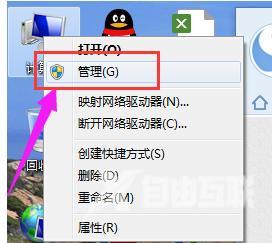
卸载驱动图-1
在左侧“计算机管理”下,选择“设备管理器”进入。
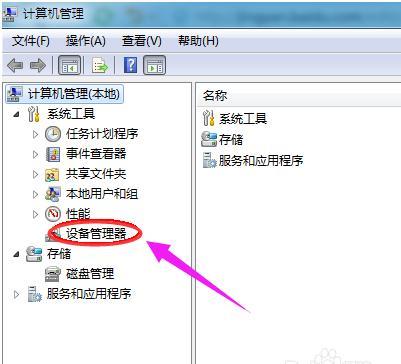
电脑图-2
在其右侧找到“通用串行总线控制器”并双击进入。
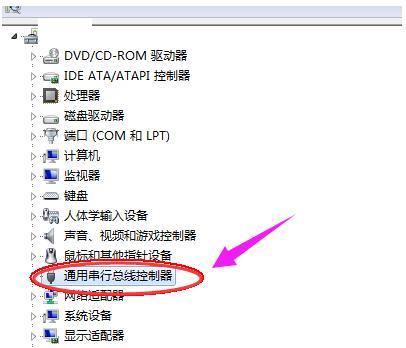
Win7图-3
找到“USB Root Hub”这一项并右击选择“属性”
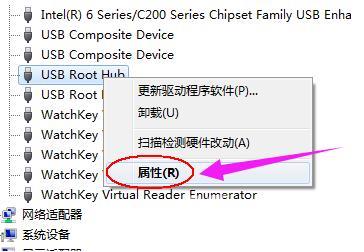
电脑图-4
在“USB Root Hub属性”窗口中单击的“驱动程序”选项卡
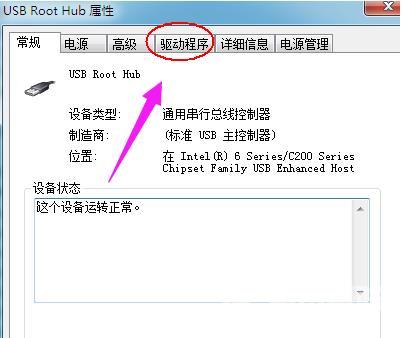
Win7图-5
更新驱动,则选择“驱动程序”选项卡中的“更新驱动程序”并依照提示进行。
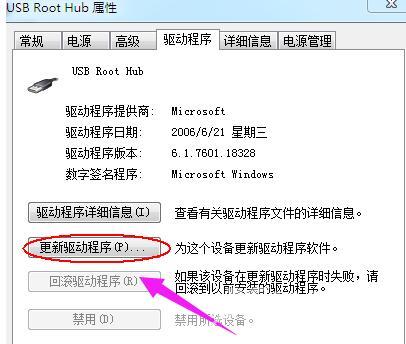
USB驱动图-6
“卸载”USB驱动,点击“卸载”。
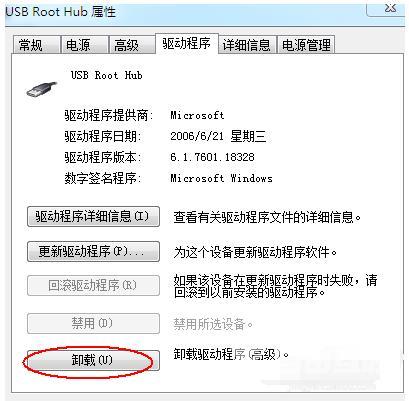
卸载驱动图-7
以上就是Win7电脑卸载USB驱动的操作方法了。
